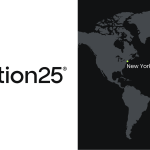Shopware erforschen: Dokumenteinstellungen in Shopware 6

Ein personalisiertes Erscheinungsbild verschafft Ihnen einen starken Wettbewerbsvorteil gegenüber anderen E-Commerce-Shops. Je einzigartiger Ihre Marke ist, desto mehr Menschen können sie erkennen. Daher ist es notwendig, selbst so kleine Nuancen wie das Design Ihrer Dokumente anzupassen. Im Folgenden sehen wir uns die Dokumenteneinstellungen von Shopware 6 an. Die Plattform ermöglicht es Ihnen, Ihre Dokumente zu optimieren und Vorlagen zu erstellen, die Ihren geschäftlichen Anforderungen entsprechen. Als Shopware-Administrator haben Sie die Möglichkeit, neue Dokumente hinzuzufügen sowie die vorhandenen Vorlagen zu bearbeiten und zu löschen. Schauen wir uns an, was die Shopware 6-Dokumenteneinstellungen sind und wo sie zu finden sind.

Beachten Sie, dass wir die Integration von Shopware mit externen Plattformen anbieten. Kontaktieren Sie unseren Support für weitere Informationen oder probieren Sie unsere Improved Import, Export & Mass Actions aus.
Table of contents
Shopware 6 Dokumenteinstellungen erklärt
Mit den Shopware 6 Dokumenteneinstellungen können Sie die Vorlagen für die von Shopware erzeugten Dokumente konfigurieren. So können Sie beispielsweise Vorlagen für Rechnungen und Lieferscheine individualisieren. Im entsprechenden Bereich der Einstellungen können Sie Ihr Firmenlogo und Ihre Bankverbindung auf den vorhandenen Vorlagen platzieren.
Dokumente in Shopware 6 Admin
Der Bildschirm “Dokumenteneinstellungen” befindet sich im Bereich “Primäre Einstellungen” in Ihrer Verwaltung. Sie können ihn wie folgt finden:
- Gehen Sie zu Ihrer Shopware 6 Verwaltung;
- Öffnen Sie das Hauptmenü;
- Gehen Sie zum Abschnitt Einstellungen;
- Öffnen Sie den Unterabschnitt Shop;
- Klicken Sie auf die Schaltfläche Dokumente.
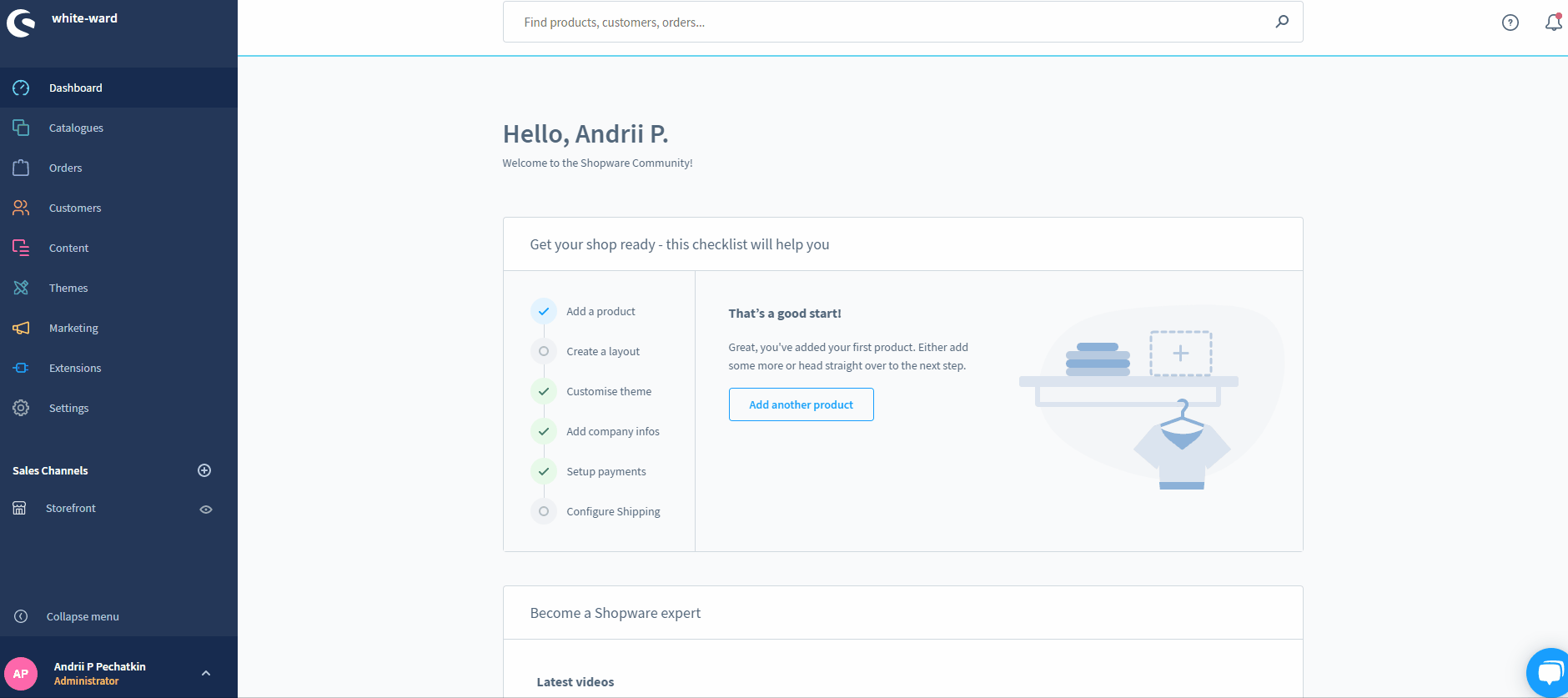
Der entsprechende Bildschirm sieht wie folgt aus:
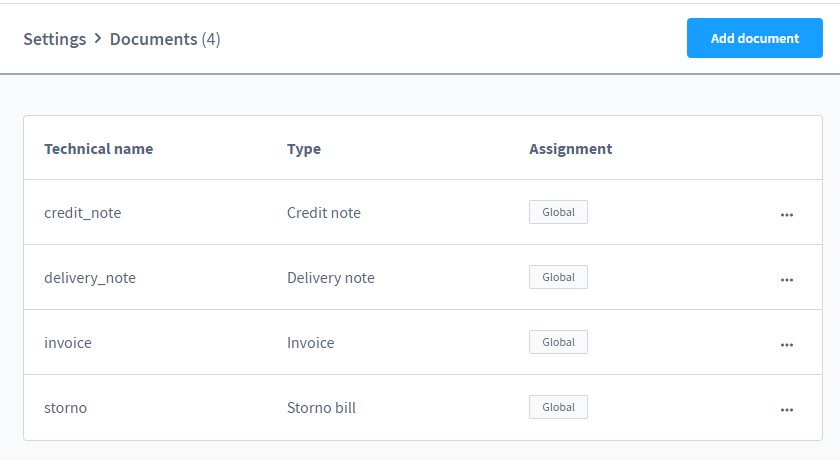
Wie Sie sehen können, enthält es eine Übersicht über die vorhandenen Vorlagen. Einige von ihnen sind in Shopware 6 standardmäßig verfügbar. So finden Sie hier globale Vorlagen für Lieferscheine, Rechnungen, Gutschriften und Stornorechnungen. Um diese zu bearbeiten oder zu löschen, verwenden Sie das Kontextmenü.
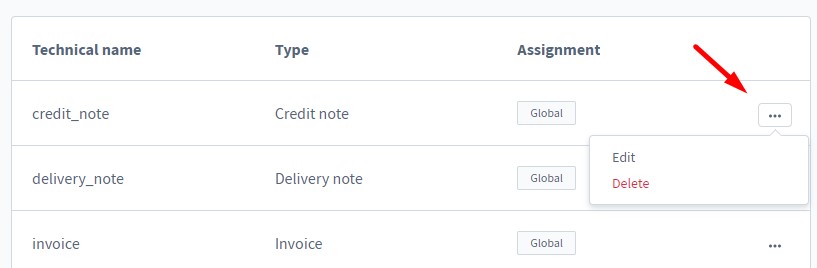
Erstellen von Dokumentvorlagen in Shopware 6
Bei der Erstellung neuer Vorlagen in Shopware 6 können Sie diese individualisieren und mehreren Vertriebskanälen zuordnen. Klicken Sie auf die Schaltfläche Dokument erstellen, um eine neue Vorlage hinzuzufügen.
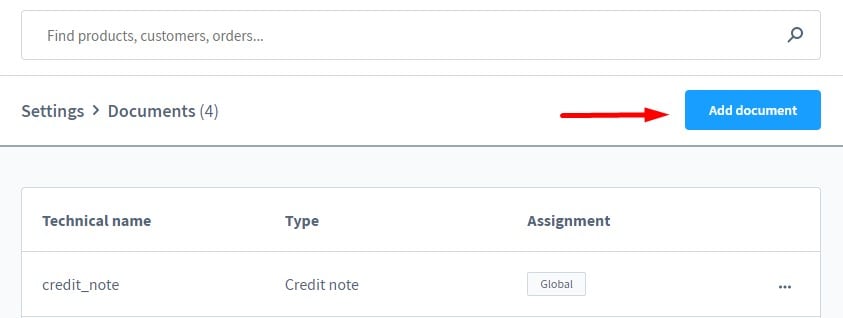
Beachten Sie, dass Shopware 6 die gleichen grundlegenden Einstellungsmöglichkeiten für die 4 verschiedenen Dokumenttypen bietet. Es stehen Ihnen die folgenden drei Bereiche zur Verfügung: Einstellungen, Firmeneinstellungen und Zuweisung.
Einstellungen
Der Bereich Einstellungen enthält den Dateinamen der generierten PDF-Dateien, die allgemeine Gestaltung des Dokuments und die angezeigten Bestellinformationen, die in einem Dokument verfügbar sind.
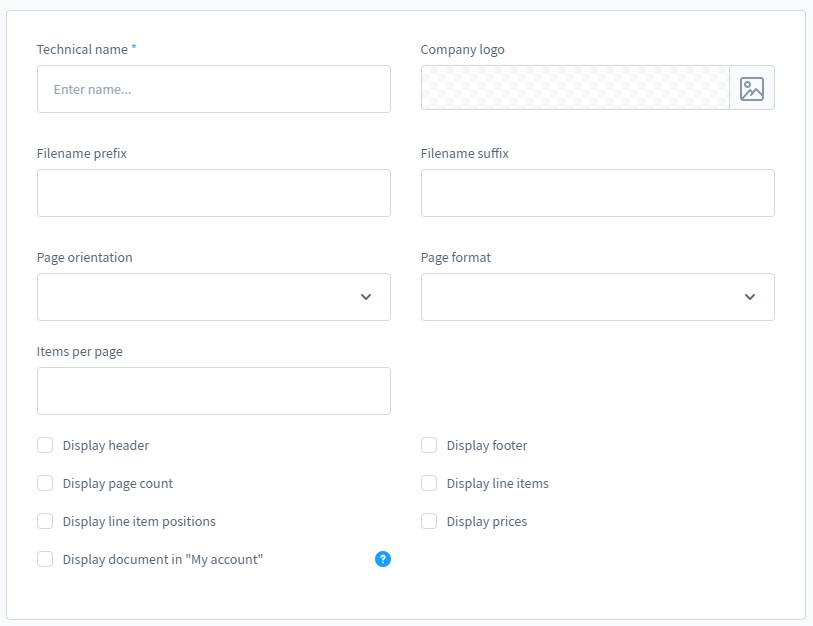
- Technischer Name – der Name der Vorlage, der in der Vorlagenübersicht angezeigt wird;
- Firmenlogo – Ihr Firmenlogo, das am Anfang des Dokuments integriert wird;
- Dateinamen-Präfix – der Wert, der vor der Dokumentennummer eines PDF-Dokuments steht;
- Dateinamensuffix – der Wert, der hinter der Dokumentennummer eines PDF-Dokuments steht;
- Seitenausrichtung – ein Hoch- oder Querformat;
- Seitenformat – ein Dokumentformat;
- Elemente pro Seite – die Anzahl der Elemente, nach denen der Seitenumbruch erfolgt;
- Kopfzeile anzeigen – aktiviert/deaktiviert die Kopfzeile des Dokuments;
- Fußzeile anzeigen – aktiviert/deaktiviert die Fußzeile des Dokuments;
- Seitenzahl anzeigen – aktiviert/deaktiviert die Seitenzahlen am unteren Rand des Dokuments.
- Positionen anzeigen – aktiviert/deaktiviert den gesamten Bereich der geordneten Positionen;
- Positionen der Positionen anzeigen – aktivieren Sie eine Spalte für die Nummerierung im Produktbereich des Dokuments.
- Preise anzeigen – Mehrwertsteuer, Stückpreis und Gesamtpreis des Produkts anzeigen/ausblenden;
- Dokument in “Mein Konto” anzeigen – alle Dokumente dieses Typs im Bereich “Mein Konto” des Kunden anzeigen/ausblenden, wenn sie an den Interessenten gesendet werden. Beachten Sie, dass diese Funktion nicht mit bereits vorhandenen Dokumenten funktioniert.
Darüber hinaus können Sie auch unterschiedliche Lieferadressen für Rechnungen anzeigen. Außerdem können Sie das Etikett für die innergemeinschaftliche Lieferung und das entsprechende Auswahlfeld für die Mitgliedsländer aktivieren. Damit legen Sie fest, für welche Länder der entsprechende Mehrwertsteuer-Code gedruckt werden soll.
Einstellungen für Unternehmen
Der Bereich Firmeneinstellungen sieht wie folgt aus:
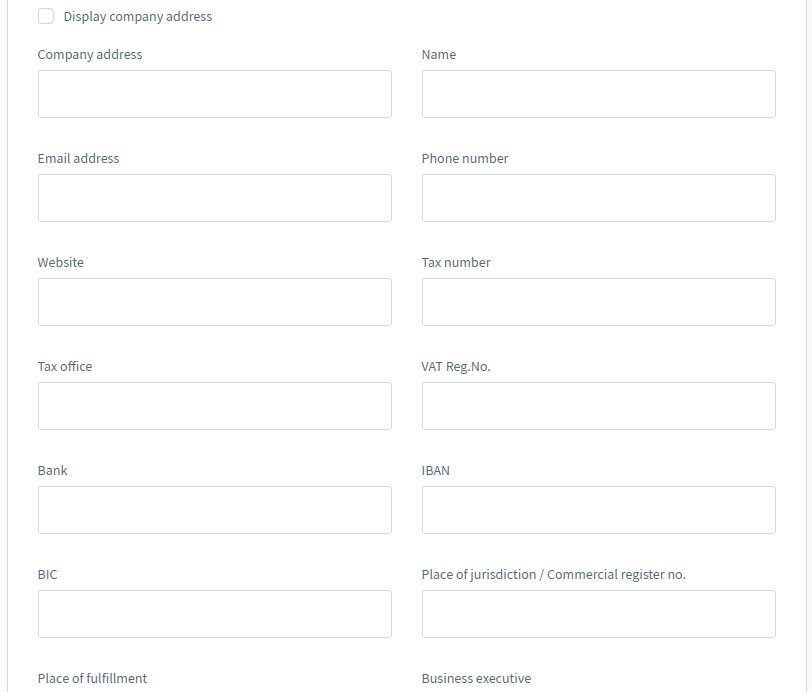
- Firmenadresse anzeigen – aktivieren/deaktivieren Sie die Anzeige der Firmenadresse oberhalb der Kundenkontaktinformationen:
- Firmenadresse;
- Firmenname;
- Firmen-E-Mail;
- Firmen-URL;
- Website des Unternehmens;
- Steuernummer des Unternehmens;
- Finanzamt;
- Umsatzsteuer-ID des Unternehmens;
- Name der Bank;
- IBAN;
- BIC (12);
- Ort der Gerichtsbarkeit;
- Erfüllungsort;
- Geschäftsführender Direktor.
Zuweisung
Der Abschnitt Zuordnung sieht wie folgt aus:
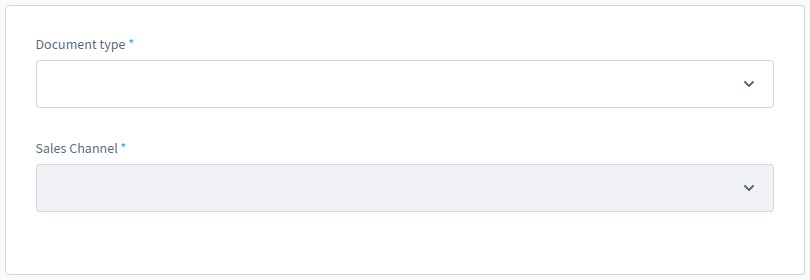
Hier können Sie einen Dokumententyp für Ihre neue Vorlage angeben. Sie können einen der folgenden Typen auswählen: Lieferschein, Rechnung, Gutschrift oder Stornorechnung.
Außerdem können Sie festlegen, für welche Verkaufskanäle die Vorlage gelten soll. Beachten Sie, dass Sie in Shopware 6 hier mehrere Kanäle auswählen können.
Beachten Sie, dass Sie diese Parameter nur für benutzerdefinierte Dokumentvorlagen ändern können.
So importieren Sie Dokumente in Shopware 6
Wenn Sie Dokumente in Ihre Shopware 6 Website importieren müssen, kann unser Team Ihnen helfen, diesen Prozess zu vereinfachen und zu automatisieren. Wir verbessern alles, was mit der Datenübertragung auf Ihre E-Commerce-Website zu tun hat. Kontaktieren Sie unseren Support für weitere Details und testen Sie unsere verbesserte Import & Export Extension für Shopware, um Dokumente zu importieren. Sie können damit jede beliebige Entität in Shopware 6 importieren. Das Modul bietet die Möglichkeit, einen Zeitplan für die Aktualisierungen für jeden Auftrag zu erstellen. Es ermöglicht Ihnen, Import- und Exportprozesse zu automatisieren. Außerdem ist es möglich, beliebige externe Daten mit der entsprechenden Shopware 6-Bezeichnung abzugleichen. Mit der Erweiterung können Sie Schemata erstellen, mit denen Sie den Inhalt importierter Dateien gemäß den Shopware-Anforderungen einem bestimmten Ort in Ihrer Datenbank zuordnen. Bitte konsultieren Sie unsere Spezialisten bezüglich Dokumenten und Dokumentvorlagen als Importentitäten.